Willkommen, Gast ( Anmelden | Registrierung )
 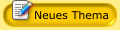 |
 25.10.2005, 20:47 25.10.2005, 20:47
Beitrag
#1
|
|
 Schauspiel-Gott aka Kilauea Gruppe: Mitarbeiter Beiträge: 7.531 Mitglied seit: 20.04.2003 Wohnort: Göttingen Mitglieds-Nr.: 46 |
Wir freuen uns euch die neue Rokop Security Galerie zur Verfügung stellen zu können.
Rokop Security Galerie Meldet euch bitte mit eurem Rokopnick an und legt los. Die Bedienung ist recht einfach, manchmal hilft auch ausprobieren. Anregungen und Fragen zur Bedienung postet ihr bitte in den Thread "Fragen zur Rokop Security Galerie". Hier bitte nur Lobeshymnen für Manu. Schaut einfach mal in die bereits bestehenden Alben. Ihr könnt in eurem Album verschieden Alben anlegen. Ihr habt die Möglichkeit eure Bilder, als auch fremde zu kommentieren. Das Hochladen der Bilder gestaltet sich mit Java (aktiviert?) besonders einfach, da hier drag and drop genutzt werden kann. Auch ohne Java ist ein Hochladen der Bilder problemlos möglich. Natürlich gelten auch in der Galerie die Nutzungsbedingungen von Rokop-Security. Solltet ihr keine Optionen sehen, so müsst ihr unten rechts von "Gast" auf eurem Account umschalten, bzw. umgekehrt um die Galerien als Gast zu sehen. Viel Spaß. Das Rokop-Team -------------------- Keep the spirit alive.....
|
|
|
|
 26.10.2005, 07:48 26.10.2005, 07:48
Beitrag
#2
|
|
|
Womanizer Gruppe: Freunde Beiträge: 3.798 Mitglied seit: 05.05.2004 Mitglieds-Nr.: 765 |
Noch ein paar Anmerkungen von meiner Seite zum generellen Design und den zu Grunde liegenden Gedanken.
Ansonsten dürft ihr gerne einfach ausprobieren. Alles kann wieder rückgängig gemacht werden - und zwar problemlos von euch selbst. Viel Spaß! -------------------- |
|
|
|
 26.10.2005, 08:42 26.10.2005, 08:42
Beitrag
#3
|
|
|
Womanizer Gruppe: Freunde Beiträge: 3.798 Mitglied seit: 05.05.2004 Mitglieds-Nr.: 765 |
Da das Bearbeiten von Bildern mit IrfanView besonders einfach und schnell ist, folgt hier nun eine kleine Anleitung, wie in 5 Minuten inklusive Installation eine Sammlung von Bildern auf eine gewünschte Größe verkleinert und gleich passend umbenannt werden.
IrfanView ist kostenlos und beherrscht sämtliche Bild- und Videoformate. Mit einer Setup-Größe von ca. 850 kb ist es zudem sehr klein. Es kann von der IrfanView Internetseite runtergeladen werden. Ein geeigneter Server ist beispielsweise folgender: IrfanView Download Die Installation begrüßt uns mit folgendem Bildschirm. Die Optionen sind nach den eigenen Bedürfnissen an- oder abzuwählen.  Nachdem die Installation abgeschlossen ist, starten wir das Programm und stellen die Sprache auf Deutsch.  Nun kann's auch schon beginnen. Da wir mehrere Bilder "in einem Rutsch" verkleinern wollen, wählen wir die "Batch-Option", die unter "Datei" zu finden ist.  Damit lassen sich beliebig viele Bilder auswählen, die nach einfachen Kriterien bearbeitet werden. In unserem Fall sollen die Bilder verkleinert werden und automatisch umbenannt werden. Nach folgendem Bild erkläre ich nun die einzelnen Schritte:  1.) Verzeichnis wählen in dem die Bilder liegen, die bearbeitet werden sollen. 2.) Das Zielverzeichnis ist jenes Verzeichnis, in das die neuen Bilder gespeichert werden. In meinem Fall habe ich das gleiche Verzeichnis wie bei 1) gewählt. 3.) Nun können wir einzelne Bilder auswählen und dann "Hinzufügen" oder wie drücken einfach "Alle hinzu." um alle angezeigten Bilder zum Bearbeiten auszuwählen. 4.) Da wir die Bilder sowohl Konvertieren (Verkleinern) als auch Umbenennen wollen, wählen wir die dritte Option. 5.) Hier geben wir den Namen für die Bilder an. Die "###" stehen für Nummern, die an die Bilder gehängt werden. Im Beispiel würden die Bilder wie folgt lauten: ausflug_stuttgart_2005-001.jpg, ausflug_stuttgart_2005-002.jpg, ausflug_stuttgart_2005-003.jpg, ... 6.) Der vorletzte Schritt. Bei den "Spezialoptionen" können wir angeben, auf welche Größe die Bilder verkleinert werden können.  Wir wollen die "Größe ändern", also wählen wir diese Option an. Ich verkleinere die Bilder um 50%, alternativ können auch feste Pixelangaben gemacht werden. Für die Rokop Security Galerie sind 1200 Pixel das Maximum. Wichtig ist der Punkt "Proportional" - schließlich wollen wir keine verzerrten Bilder. Das war's auch schon, wir bestätigen mit "OK". 7.) Nachdem die Spezialoptionen eingestellt sind, klicken wir auf "Start" und IrfanView gibt sich an die Arbeit. Eine kurze Zeit später dürfen wir die bearbeiteten Bilder bewundern, so fern in der Ausgabe keine Fehler sind.  Und jetzt? Ab zur Galerie und hochladen! -------------------- |
|
|
|
 26.10.2005, 11:20 26.10.2005, 11:20
Beitrag
#4
|
|
|
Womanizer Gruppe: Freunde Beiträge: 3.798 Mitglied seit: 05.05.2004 Mitglieds-Nr.: 765 |
Gallery Remote ist eine Schnittstelle zu unserer Galerie. Das Programm ist in Java programmiert und für die meisten Plattformen verfügbar.
Das Programm kann auf dem eigenen PC gestartet werden und kann sich dann in unsere Rokop Security Galerie einloggen. Man kann damit Bilder und Alben auf bequemste Weise anlegen, löschen und bearbeiten. Es ist somit das ideale Programm zur Verwaltung des eigenen Albums in unserer Galerie. Die Tatsache, dass es ein "eigenständiges" Programm ist, soll nicht davon abraten es zu nutzen. Ich bin davon begeistert! Zuerst laden wir Gallery Remote runter. Windows, andere Betriebssysteme. Die Installation ist einfach, die vorgegebenen Einstellungen können meist so belassen werden. Nach dem ersten Start bietet das Programm ein Update auf eine neuere Version an. Diese kann heruntergeladen werden. Das heruntergeladene Archiv sollte dann bei geschlossenem GalleryRemote in den Installationsordner entpackt werden. Das Update ist für die Funktion mit unserer Galerie jedoch nicht zwingenderweise notwendig. Zuerst wollen wir die Sprache auf Deutsch stellen. Dazu navigieren wir in "Options -> Preferences" und sind damit schon am Ziel angelangt. Nach dem Umstellen muss das Programm neu gestartet werden.  Wir navigieren also wieder in die Einstellungen ("Optionen -> Einstellungen"). Wer nicht über Updates benachrichtigt werden will, entfernt die beiden Haken bei der "Versionsüberprüfung". Nun geht's zum zweiten Punkt rechts: "Auf Server überspielen". Die Größe soll geändert werden bevor Bilder hochgeladen werden und es sollen die Standardeinstellungen unserer Galerie verwendet werden. Das sollte dann so aussehen:  Im Punkt "URLs" können wir unsere Benutzerdaten eingeben und den Pfad zur Rokop Security Galerie spezifizieren. Wir klicken also auf "Neu...".  Hier geben wir folgende Daten ein:  Als Benutzer dürft ihr gern euren eigenen Benutzernamen eingeben. Das waren schon alle Einstellungen. Wir bestätigen jeweils mit "OK" und können mit dem Verwalten beginnen. Wir klicken "Anmelden" und "Gallery Remote" verbindet sich mit der Galerie und loggt sich ein.  Links seht ihr nun eine Baumstruktur, die ihr ausklappen könnt, indem ihr auf diesen "Schlüssel" klickt. Ihr navigiert zu eurem Album und könnt euch nun austoben. Im Beispiel lasse ich mir die Bilder aus meinem Album "Natur" darstellen. Dazu klicke ich rechts unten auf "Hole Bilder vom Server".  Nun wollen wir noch ein Bild hinzufügen. Wir navigieren also zu dem Album, in welchem die Bilder erscheinen sollen. Alternativ legen wir über "Neues Album..." das Album erst an. Über "Bilder hinzufügen..." können wir Bilder zum Upload auswählen. Alternativ kann man per "Drag & Drop" Bilder in den mittleren Bereich ziehen.  Sind die Bilder ausgewählt, müssen wir sie noch hochladen. Dies geht über die Schaltfläche "Bilder auf Server überspielen" am rechten unteren Fensterrand. Und damit wären wir fertig. Viel Spaß! -------------------- |
|
|
|
| Gast_Poulsen_* |
 26.10.2005, 11:42 26.10.2005, 11:42
Beitrag
#5
|
|
Gäste |
@Manu
|
|
|
|
| Gast_rock_* |
 23.10.2007, 15:57 23.10.2007, 15:57
Beitrag
#6
|
|
Gäste |
|
|
|
|
 23.10.2007, 17:22 23.10.2007, 17:22
Beitrag
#7
|
|
|
Walk like an Egyptian       Gruppe: Mitglieder Beiträge: 3.546 Mitglied seit: 17.02.2006 Mitglieds-Nr.: 4.453 |
2 jahre später.... WO sind deine Bilder Poulsen!!?? Im Zuge der neuen Schnittstelle wurde auch eine Gesichtskontrolle implementiert. Ich denke, damit ist Deine Frage hinreichend beantwortet. Verständlich das Poulsen nicht gerne darüber spricht @Poulsen Der Beitrag wurde von Anubis bearbeitet: 23.10.2007, 17:22 -------------------- Die Menschen sind grob in drei Kategorien zu unterteilen: Die Wenigen, die dafür sorgen, daß etwas geschieht..., die Vielen, die zuschauen, wie etwas geschieht..., und die überwältigende Mehrheit, die keine Ahnung hat, was überhaupt geschieht.
- Viele Menschen sind gut erzogen, um nicht mit vollem Mund zu sprechen, aber sie haben keine Bedenken, es mit leerem Kopf zu tun...... (Orson Welles) |
|
|
|
| Gast_rock_* |
 23.10.2007, 17:39 23.10.2007, 17:39
Beitrag
#8
|
|
Gäste |
leider ist der gewünschte smilie nicht verfügbar!!
für alle mit dem selben problem: http://www.pikipimp.com/ |
|
|
|
 14.10.2008, 20:00 14.10.2008, 20:00
Beitrag
#9
|
|
|
Triumphator Gruppe: Freunde Beiträge: 2.099 Mitglied seit: 12.05.2004 Wohnort: Oberscheidweiler Mitglieds-Nr.: 812 Betriebssystem: Windows7 Virenscanner: KIS11 Firewall: KIS11 |
Hey Leute,
habe nach Jahrhunderten mal wieder ein paar Bilder hochgeladen. Bin heute morgen aus Norwegen zurückgekommen. War Klasse!!! Schaut mal rein wenn ihr Lust und Zeit habt... LG CHris |
|
|
|
| Gast_Joerg_* |
 14.10.2008, 20:19 14.10.2008, 20:19
Beitrag
#10
|
|
Gäste |
Schöne Bilder Chris! Habt ihr eine Rundreise mit dem Wagen bzw. einem kleinen LKW gemacht?
|
|
|
|
 14.10.2008, 21:40 14.10.2008, 21:40
Beitrag
#11
|
|
 Gehört zum Inventar       Gruppe: Mitglieder Beiträge: 3.794 Mitglied seit: 28.06.2007 Mitglieds-Nr.: 6.287 Betriebssystem: Windows 7 x64 Virenscanner: Sandboxie Firewall: NAT|Comodo (HIPS) |
Schöne Bilder Chris! *Anschließ* Die Galerie erinnert an bessere Zeiten des Boards --------------------  |
|
|
|
 15.10.2008, 06:50 15.10.2008, 06:50
Beitrag
#12
|
|
|
Triumphator Gruppe: Freunde Beiträge: 2.099 Mitglied seit: 12.05.2004 Wohnort: Oberscheidweiler Mitglieds-Nr.: 812 Betriebssystem: Windows7 Virenscanner: KIS11 Firewall: KIS11 |
Die Fahrt haben wir mit unserem Corolla verso gemacht. Haben dort Freunde besucht, die ausgewandert sind. Er ist LKW-Fahrer und einen Tag bin ich mit ihm mitgefahren...daher die LKW-Bilder :-)
|
|
|
|
 15.10.2008, 08:10 15.10.2008, 08:10
Beitrag
#13
|
|
|
Womanizer Gruppe: Freunde Beiträge: 3.798 Mitglied seit: 05.05.2004 Mitglieds-Nr.: 765 |
Sehr cool, Chris! Gruß an die Familie.
-------------------- |
|
|
|
 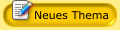 |
2 Besucher lesen dieses Thema (Gäste: 2 | Anonyme Besucher: 0)
0 Mitglieder:
| Vereinfachte Darstellung | Aktuelles Datum: 19.02.2025, 00:01 |
Original Style by Bo Derek, further improvements and board management by Style Biz | Webdevelopment












